Mac电脑怎么进行麦克风声音录制
- 来源: 金舟软件
- 作者:
- 时间:2025-03-06 18:05:20

金舟录屏大师 For Mac
-
官方正版
-
纯净安全
-
软件评分:
一、视频教程
二、操作步骤
1、在Mac上打开金舟录屏大师For Mac,点击“声音录制”;
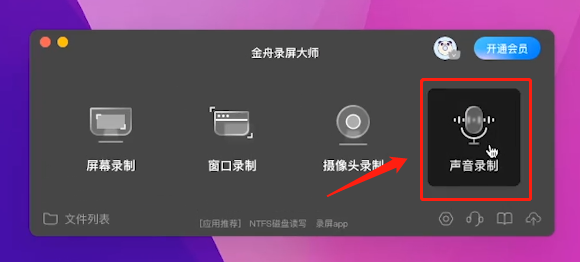
2、在电脑插入好麦克风设备后,点击“录制”按钮;
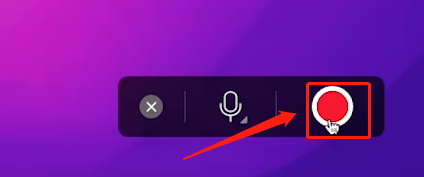
3、倒计时3秒后,开始麦克风声音录制;
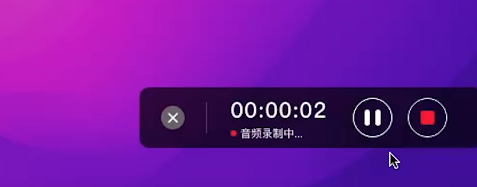
4、录制完成,点击“结束”按钮回到视频列表;
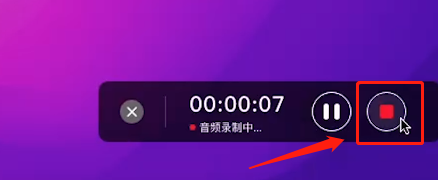
5、可以看到录制好的MP3音频,点击“剪辑”可以编辑音频;
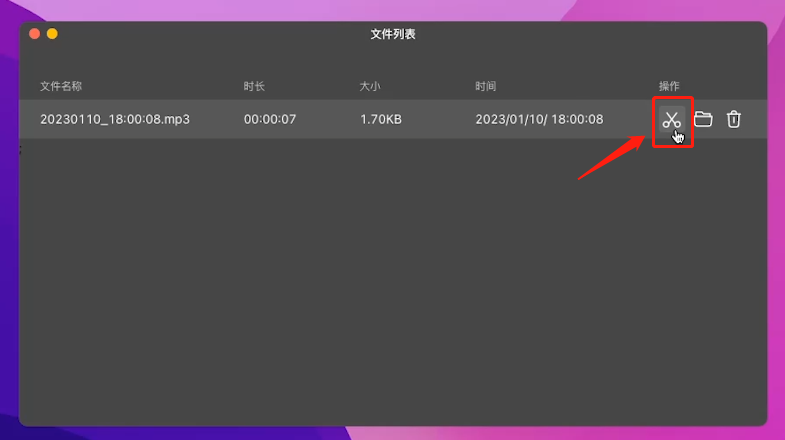
6、鼠标拖动两端,可以截取需要的部分片段,点击“导出”;
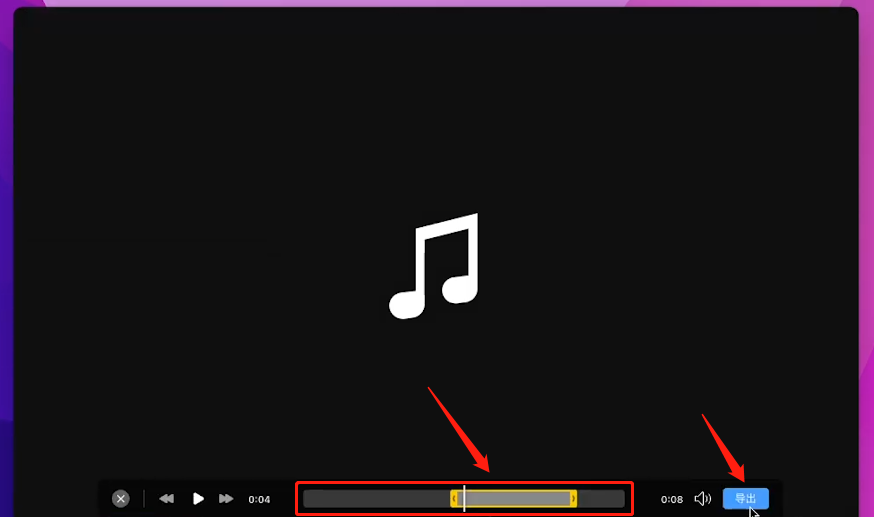
7、导出成功后,前往导出文件夹可以看到剪辑好的录音。
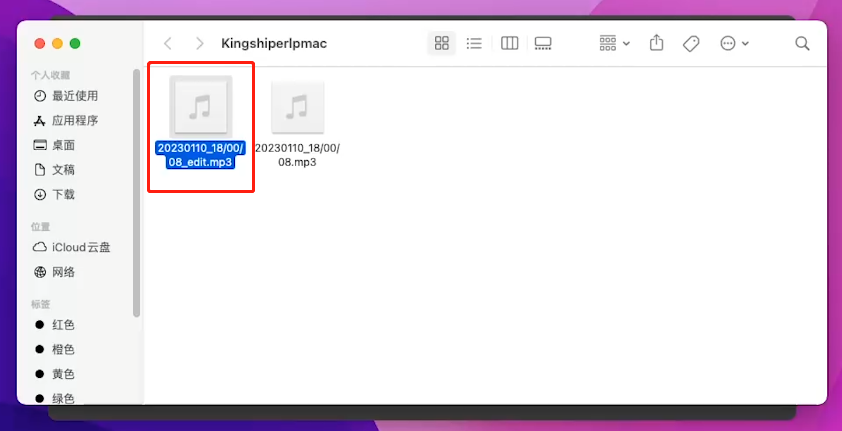
如需了解更多资讯,可以到江下科技产品中心中了解信息!
推荐阅读:














































































































